Kako prilagoditi novu stranicu kartice za Microsoft Edge (Chromium)
Microsoft Microsoft Edge / / March 19, 2020
Ažurirano dana
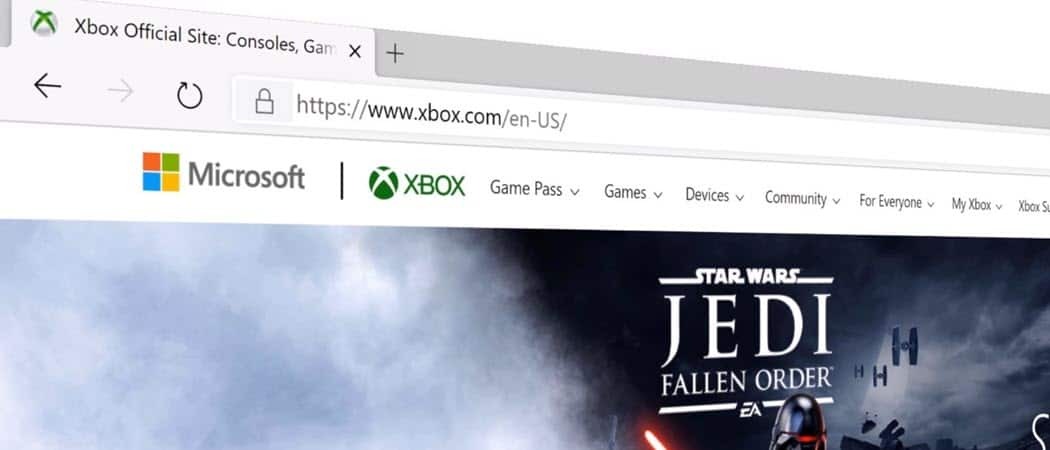
Niste zadovoljni kako vaša stranica s karticama izgleda na novom Edgeu? Evo kako je prilagoditi tako da izgleda onako kako želite.
Slično drugim preglednicima novi Edge izgrađen na Chromiumu omogućuje vam da promijenite svoju novu karticu. Prema zadanim postavkama prikazuje fokusiran prikaz s osnovnom trakom pretraživanja i nekim brzim vezama. Ali možda biste htjeli da to izgleda drugačije, ovisno o vašim potrebama. Evo pogledati kako možete prilagoditi stranicu Nova kartica u Microsoft Edgeu.
Prilagodite stranicu Microsoft Edge New Kartica
Kada prvi put postavite novi Edge, od vas se traži da odaberete izgled nove stranice kartice. Možete birati između Focus, što je zadani i minimalni izgled. Inspirativna koja je gotovo identična Focusima, ali uključuje Bingovu sliku dana. I Informational koji proširuje odjeljak Microsoft News.
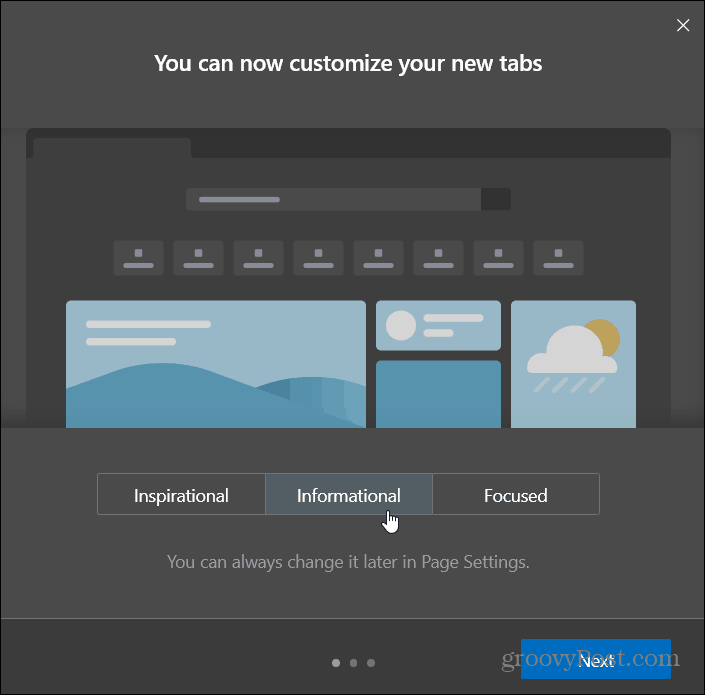
Ako ste samo otišli sa zadanom ili je želite promijeniti, to možete. Kliknite gumb Opcije (tri točke) i odaberite Postavke> Stranica nove kartice i kliknite gumb Prilagodba dugme.
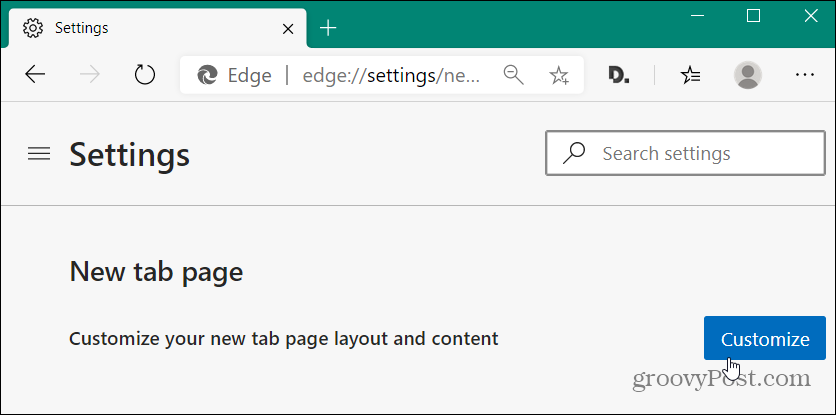
Imajte na umu da također možete otvoriti novu karticu i kliknuti postavke gumb u gornjem desnom kutu zaslona.
To će prikazati gumb Izgled stranice i možete se prebacivati između tri različita izgleda. Ali da biste se dublje ukopali u stvari, kliknite na Prilagođen kartica.
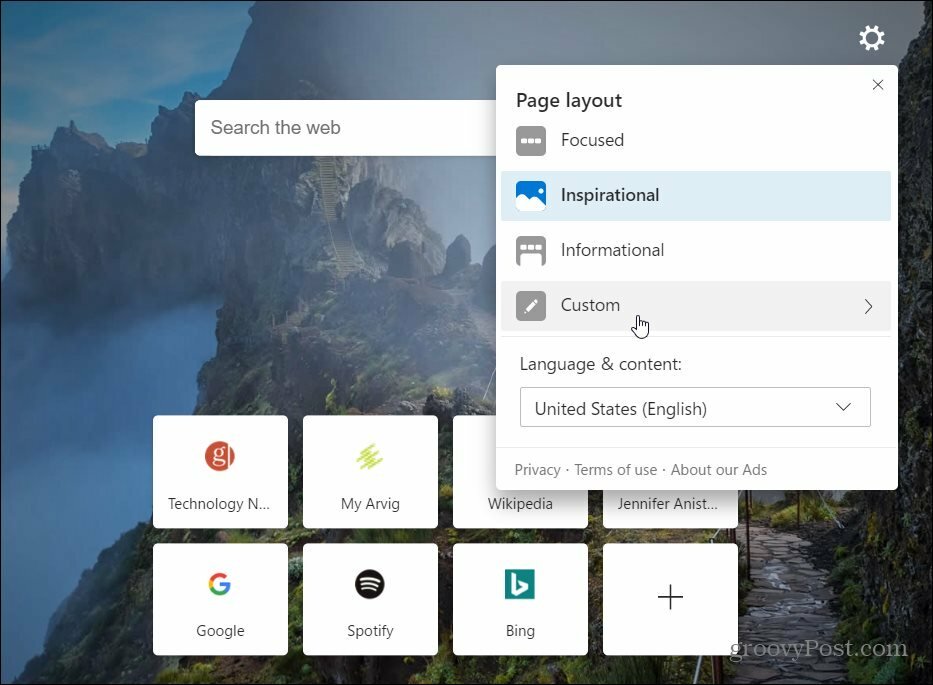
Nakon što odaberete izgled koji vam najbolje odgovara, tada možete dodatno prilagoditi stvari onemogućivanjem brzih veza ili slike dana. Također možete kontrolirati sadržaj odabirom onoga i kako se prikazuje na stranici s padajućeg izbornika.
Na primjer, ovdje sam isključio sve kako bih dobio čist izgled sučelja. Ali mogli biste krenuti u drugom smjeru i sve omogućiti. Izbor je, naravno, vaš.
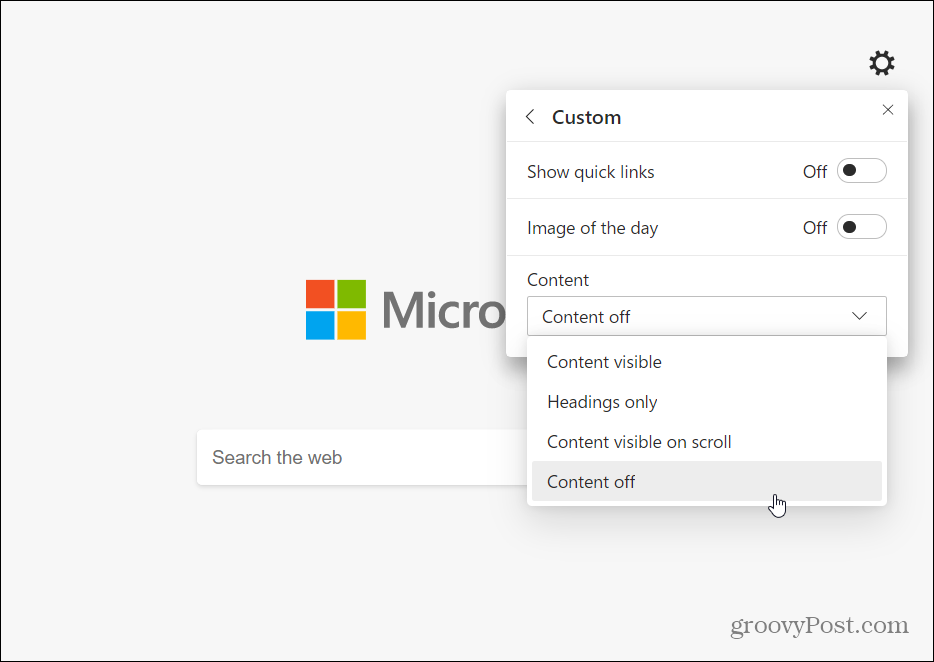
Ako uživate u brzim vezama na stranici, možete ih i prilagoditi. Da biste uklonili ili preimenovali vezu, kliknite gumb izbornika (tri točke) i odaberite bilo koju Preimenovati ili Ukloniti s izbornika.
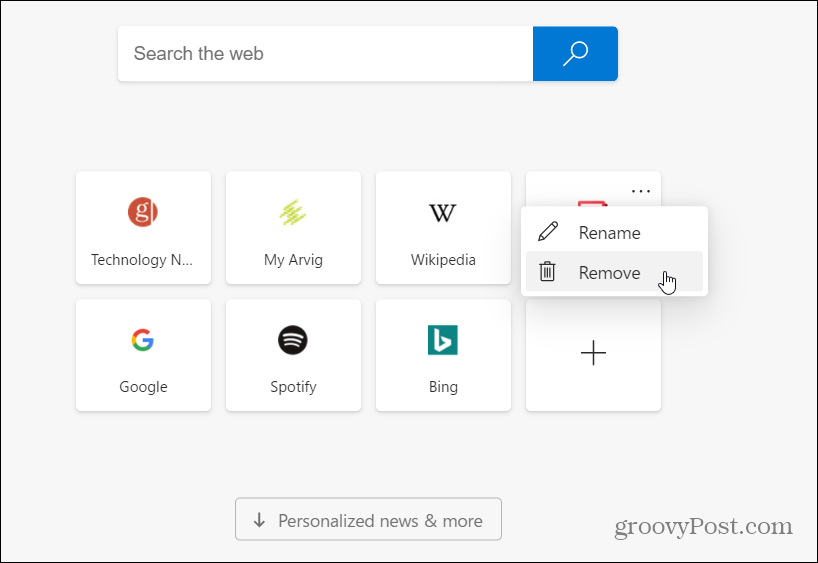
Kad uklonite brzu vezu, zamijenit će je neko drugo predloženo ili često posjećeno web mjesto. Dakle, ako želite prilagoditi ono što se prikazuje, to možete učiniti i vi. Kliknite plus + gumb i unesite ime i URL za web mjesto koje želite dodati.
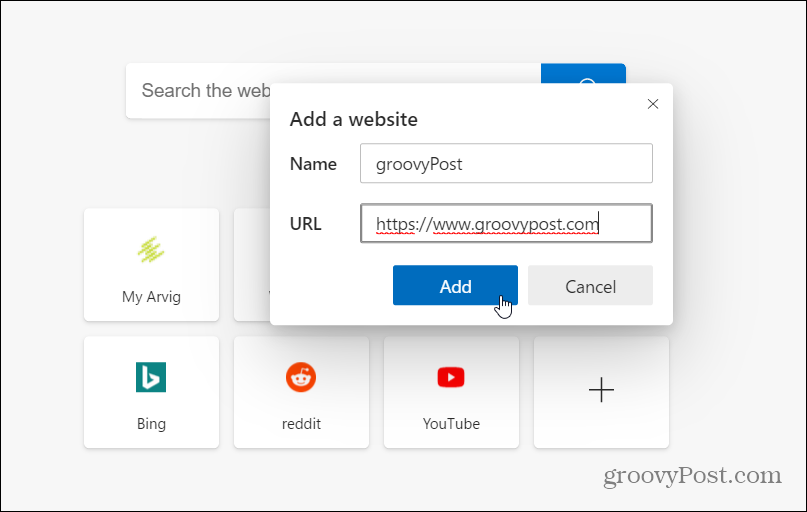
Ako želite Microsoft News, možete prilagoditi feed. Kada je omogućen feed, kliknite ikonu Personalizacija karticu iz naslova tema.
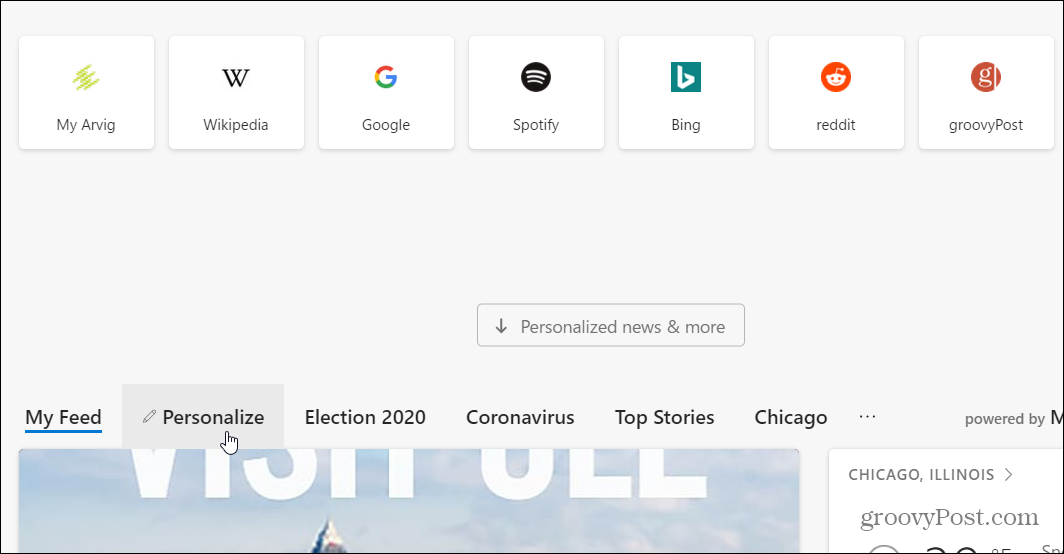
Zatim se prođite po popisu i potvrdite ili poništite odabir tema koji vas zanimaju. Da bi promjene stupile na snagu, morat ćete osvježiti stranicu.
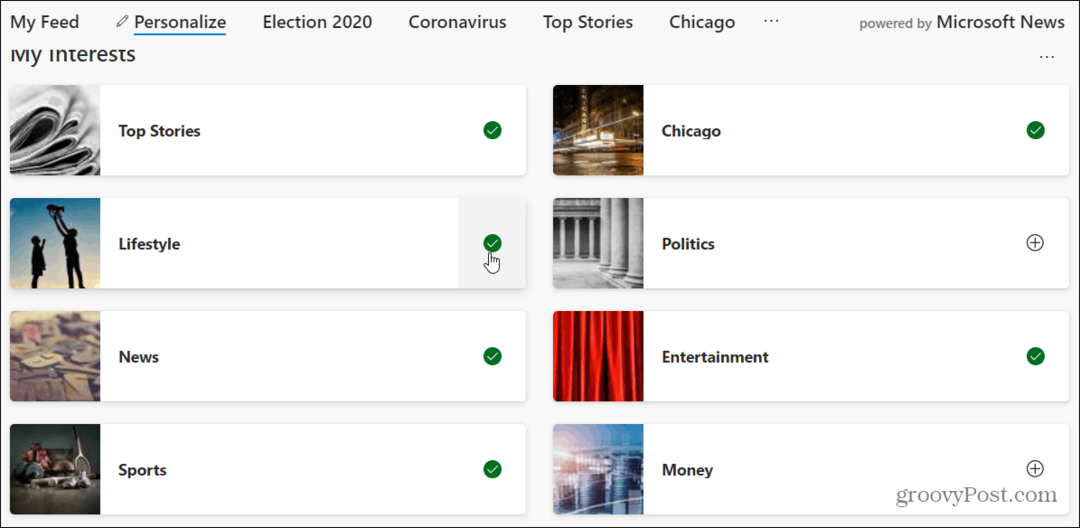
Ako ga još nemate, pročitajte naš članak o kako instalirati novi Edge. Ako znate Google Chrome, ne biste trebali imati problema s ronjenjem. Pogledajte i ostale članke poput preglednika kako dodati Chrome proširenja ili kako blokirati sranje s Edgeom.
Novi Microsoft Edge izgrađen je na Chromiumu. To je cross-platforma i dostupan za Windows 7, 8, 10, macOS, Android i iOS s Linux verzijom u radu.



